Samsungのスマホをもっとつまらなく見せる7つの簡単な方法

高価なSamsung Galaxyを、市場に出回っている他のスマートフォンと全く同じ見た目にする必要はありません。少し手を加えるだけで、より個性的でスタイリッシュ、そして個性的なスマートフォンに仕上げることができます。
iOS 18 にアップグレードすると、他のサポートアプリケーションを必要とせずにメッセージをスケジュールする機能を使用できるようになります。ユーザーは、好きなときにメッセージを送信するスケジュール時間を選択できます。 iPhone で送信がスケジュールされたメッセージは、スケジュールされた送信時刻になっていない場合は、完全に再スケジュールできます。 iOS 18 でテキストメッセージをスケジュールする手順は次のとおりです。
目次
ステップ1:
iPhone でメッセージング アプリを開き、新しいメッセージを作成して、メッセージを送信する相手を選択します。
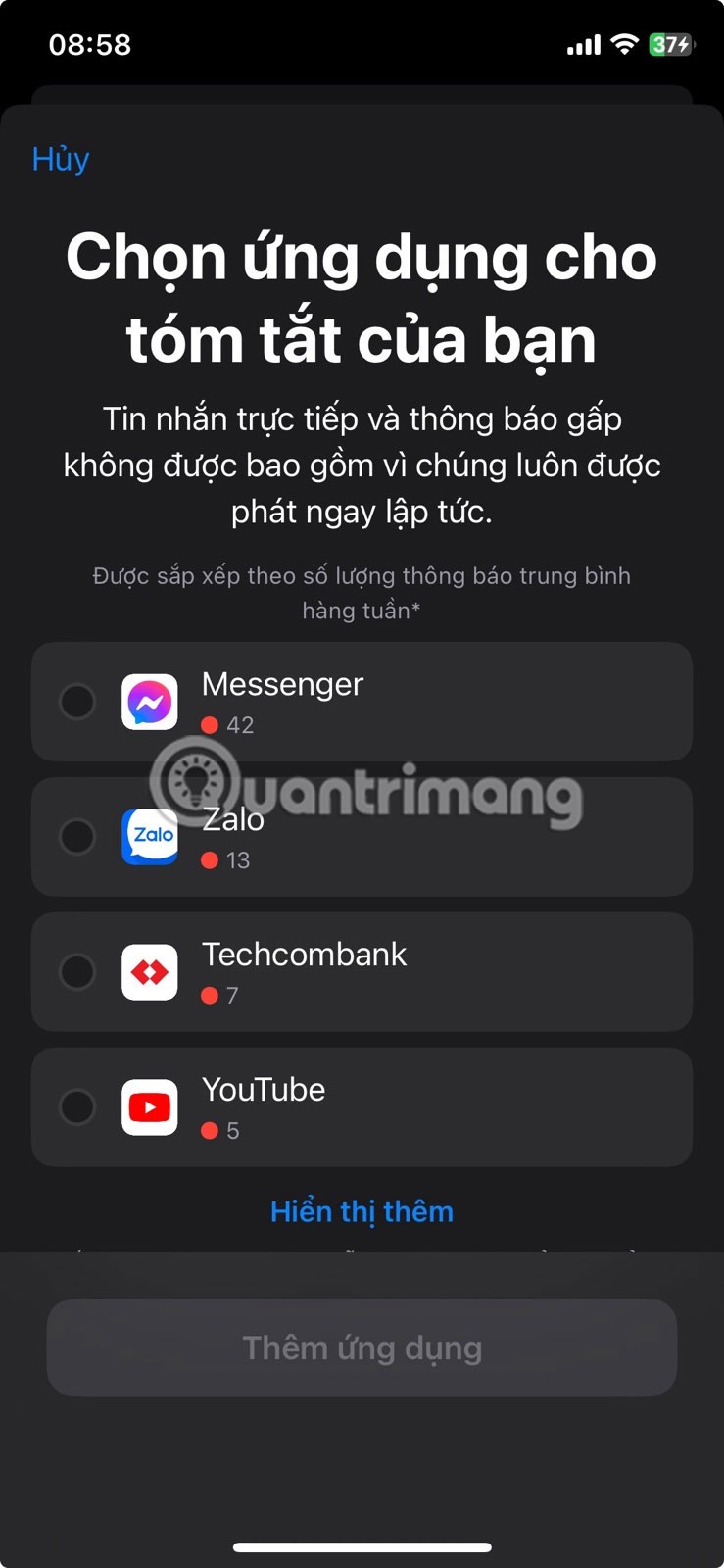
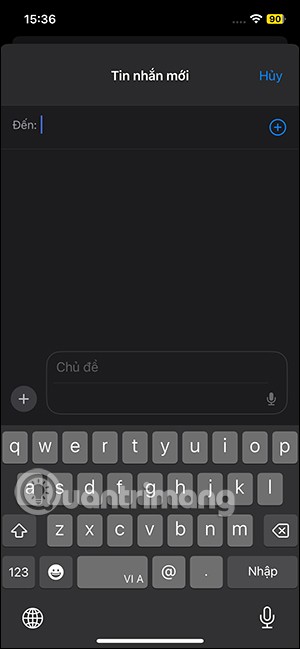
ステップ2:
次に、メッセージング インターフェイスで、プラス アイコンをクリックします。メッセージのオプションを表示するには、[詳細]をクリックしてオプションを展開します。
iPhone でメッセージの送信をスケジュールするための「後で送信」オプションが表示されます。
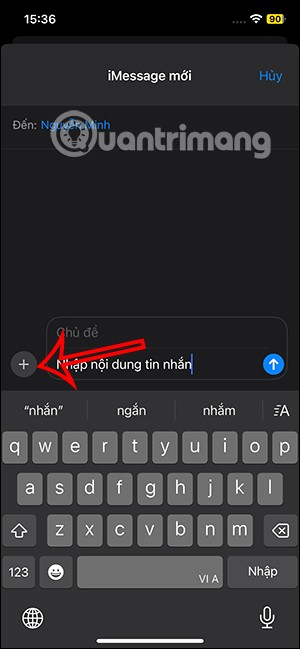
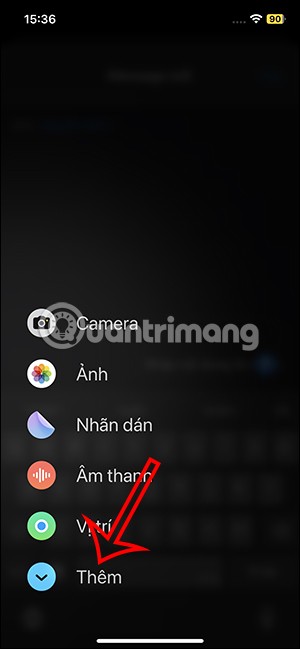
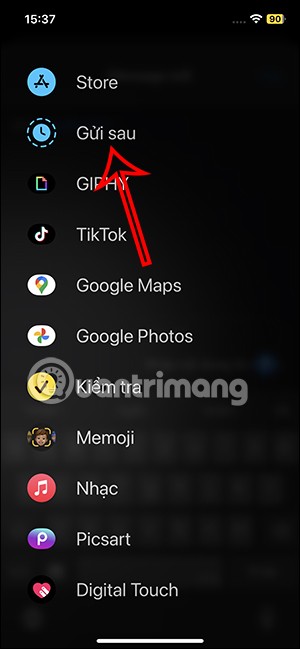
ステップ3:
iPhone でメッセージを送信するスケジュールを設定するための時間オプションを表示します。メッセージを送信したい日時を選択します。 iPhone でメッセージをスケジュールした後、通常どおり送信アイコンをクリックします。
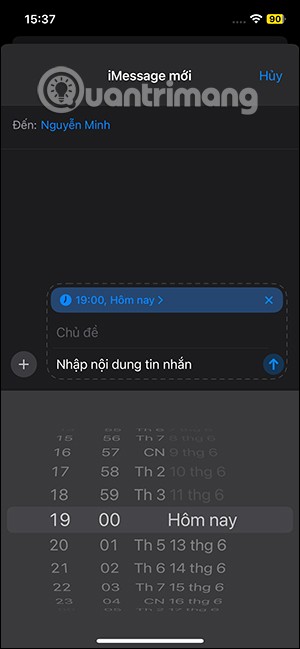
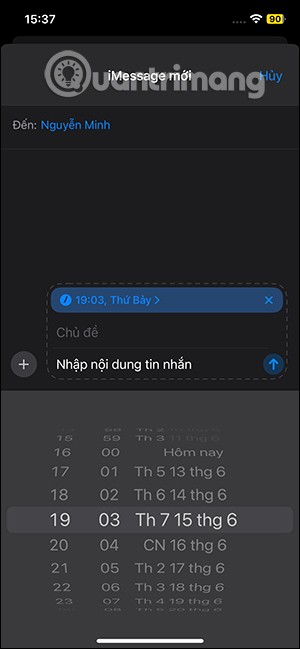
ステップ4:
iOS 18 でメッセージをスケジュールするためのインターフェースを以下に示します。メッセージを送信する時刻を変更するには、「編集」をクリックして再度時刻を変更します。次に、図のように変更オプションが表示されるので、「時間の編集」をクリックします。
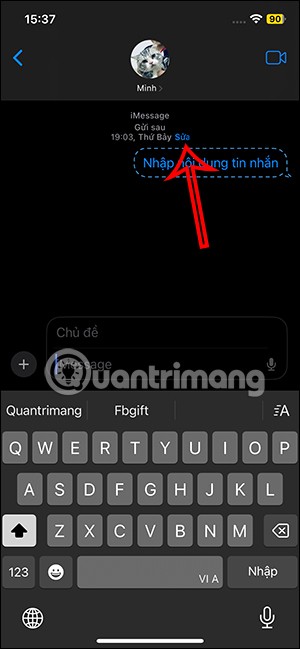
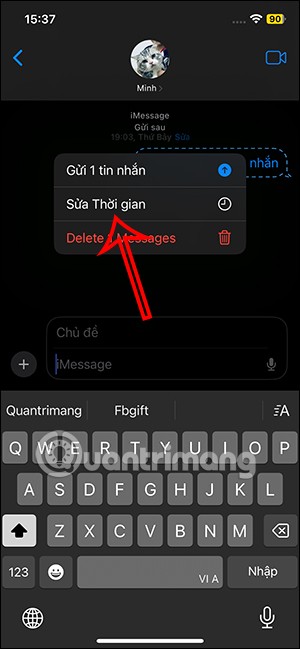
ステップ5:
ここで、 iPhone でメッセージを送信するスケジュールを設定する別の時間を選択します。すると、新しい時間に変更されたことがわかります。
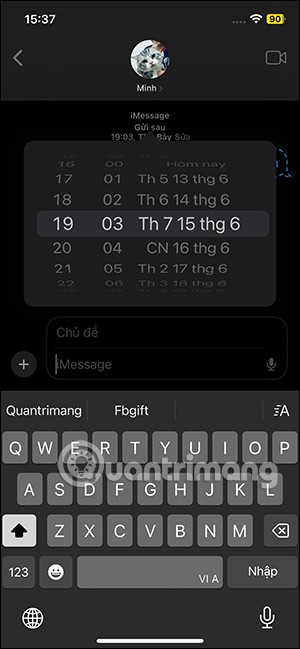
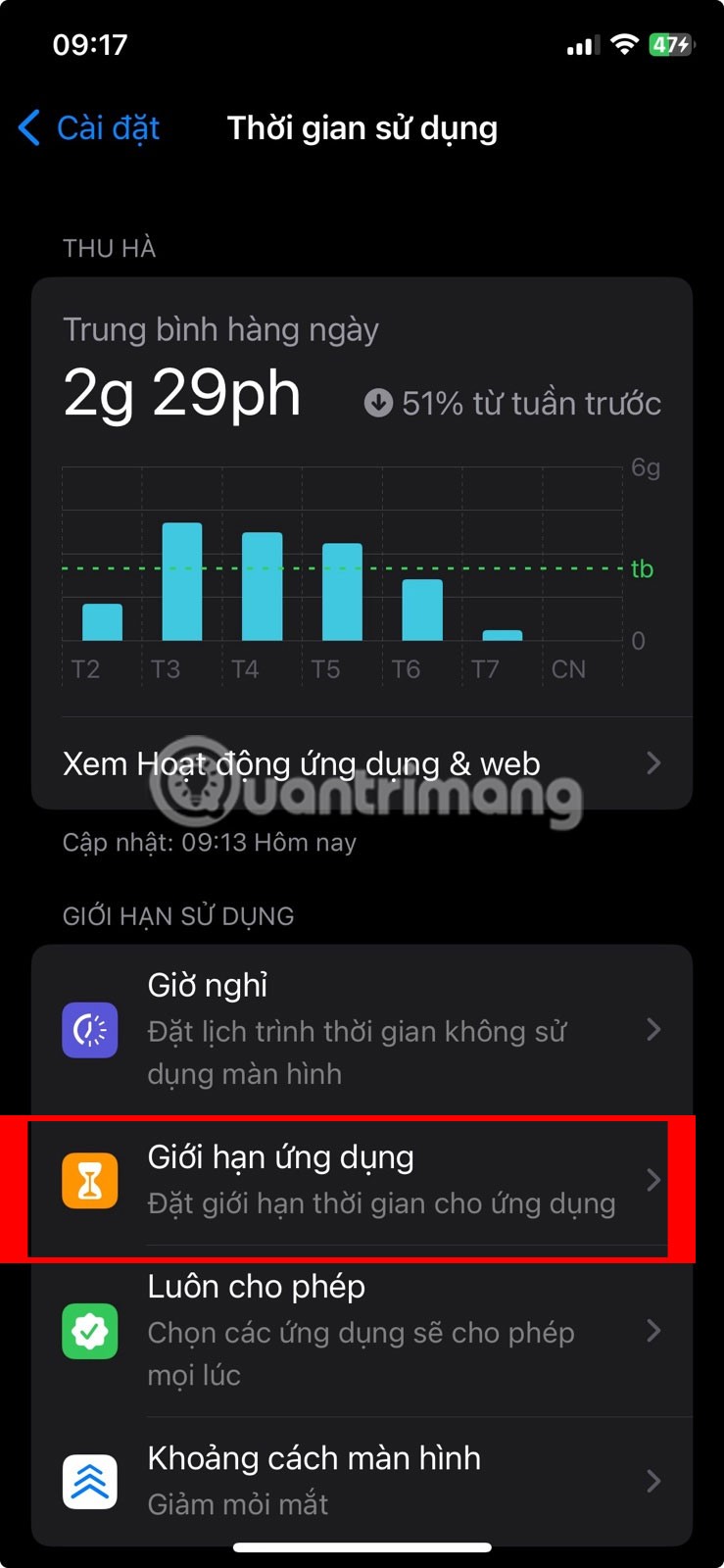
また、メッセージを長押しすると、図のようにメッセージのオプションが表示されます。
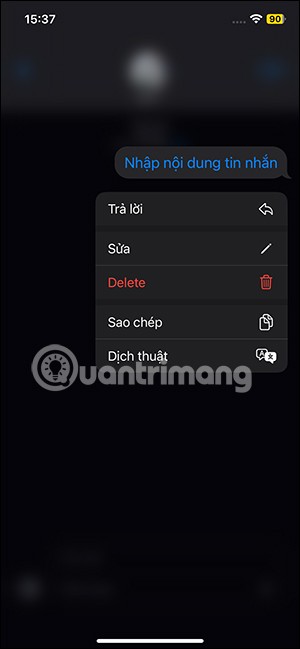
iOS 18でテキストメッセージをスケジュールする方法に関するビデオチュートリアル
ステップ1:
iPhone インターフェースで、ショートカット アプリケーションをクリックして設定します。アプリケーション インターフェイスで、[自動化]をクリックします。次に、「新しいオートメーション」をクリックするか、右上隅のプラスアイコンをクリックします。
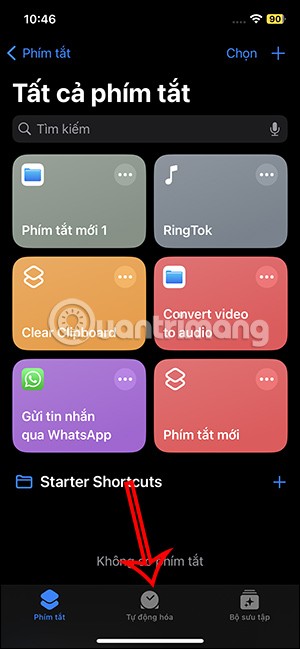
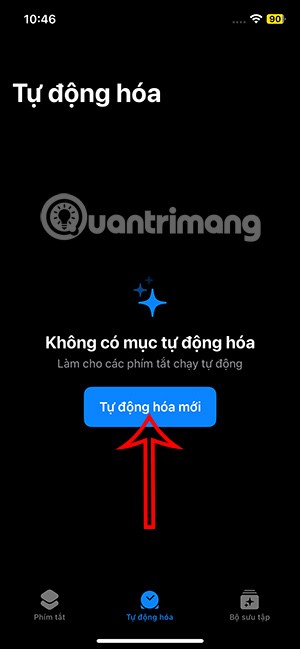
ステップ2:
タスクを見つけるために新しいインターフェースに切り替え、キーワード「time」を入力し、時刻の結果をクリックします。次に、 iPhone でメッセージを送信するスケジュールを選択するための時間インターフェイスが表示されます。
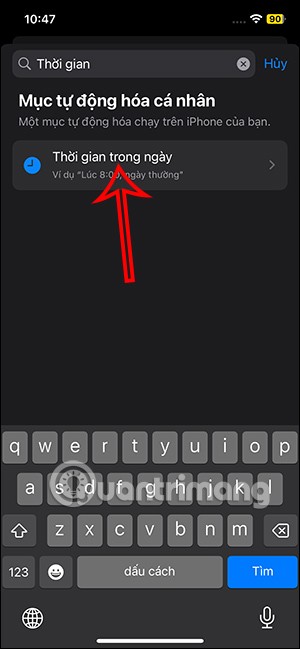
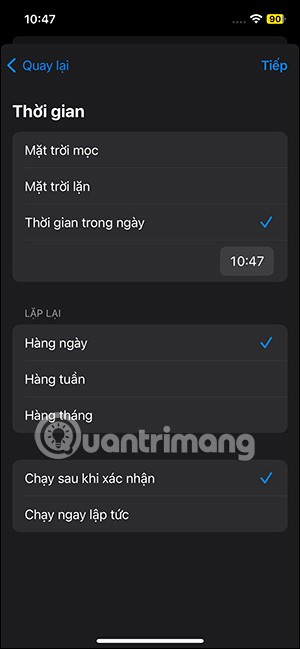
iPhone で自動テキストメッセージを設定する頻度を選択します。 iPhone でメッセージを送信する時間を設定したら、右上隅の「次へ」をタップします。
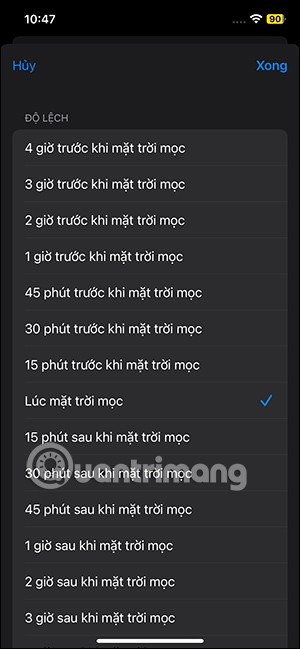
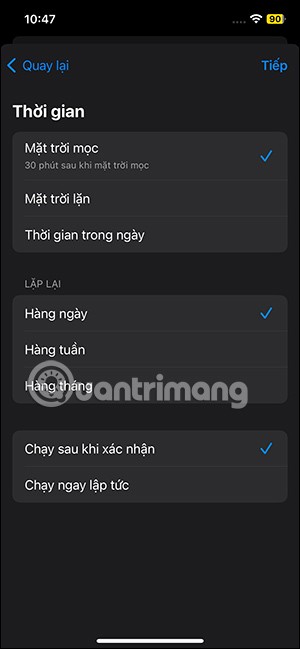
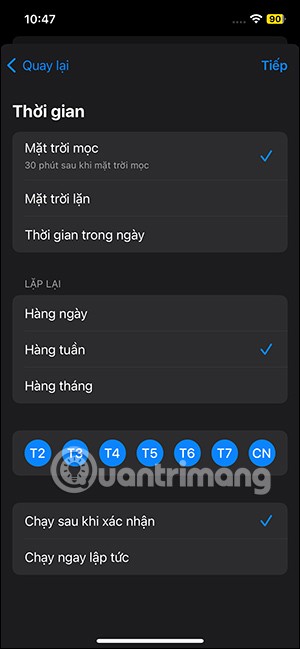
ステップ3:
新しいインターフェースで、メッセージを送信するためのキーワードを入力し、クリックして、選択した時間に従ってメッセージを自動的に送信するタスクを設定します。
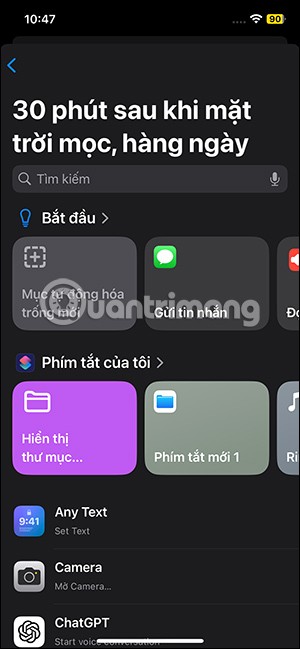
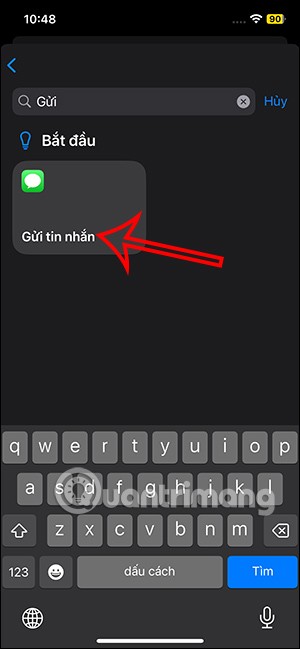
ステップ4:
次に、ユーザーは「メッセージ」をクリックし、誰かに送信したいメッセージの内容を入力します。 「受信者」をタップし続けると、iPhone の連絡先からメッセージの受信者が追加されます。最後に「完了」をクリックして自動化タスクを保存します。
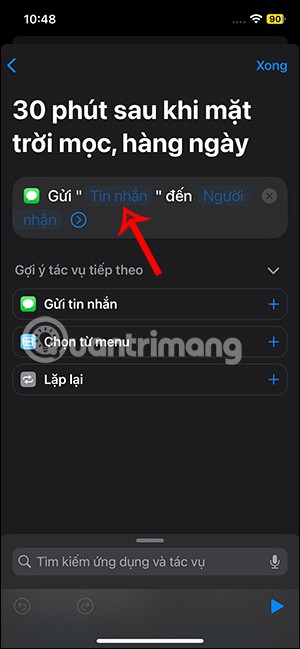
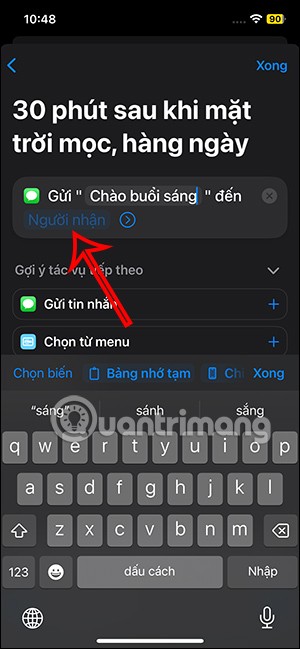
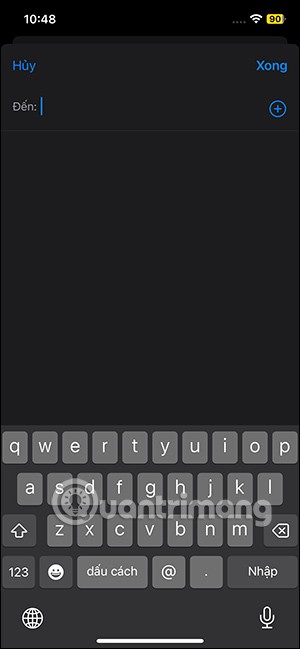
これで、iPhone でメッセージを送信するスケジュールの設定が完了し、設定したスケジュールに従って iPhone メッセージが自動的に送信されるようになりました。
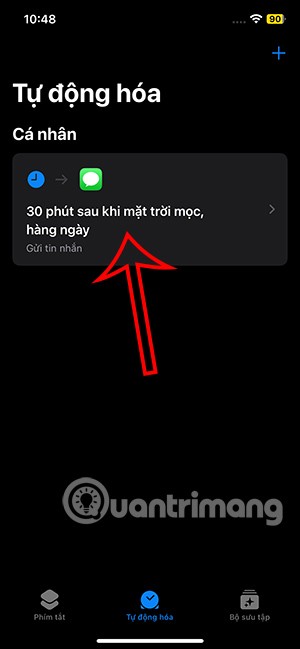
このタスクを今後使用しない場合は、左にスワイプして「削除」を選択し、タスクを削除します。
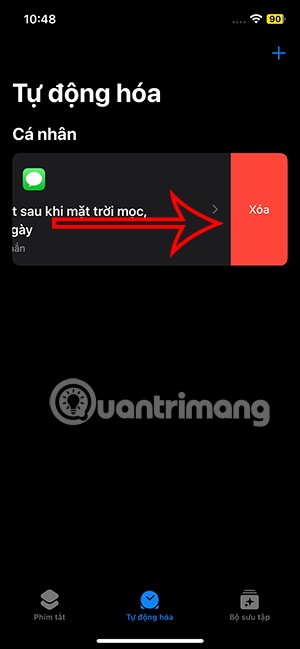
ステップ1:
ユーザーは、以下のリンクをクリックして、遅延テキストの送信ショートカットにアクセスします。下のショートカット ボタンをタップし、Siri ショートカット アプリで開くことに同意します。
https://www.icloud.com/shortcuts/22c97cc4378245e2ba23cedea9e2e4f6
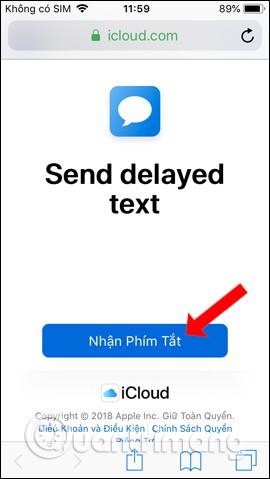
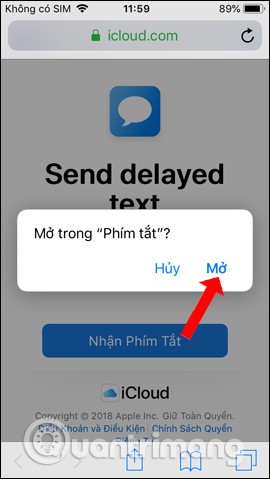
ステップ2:
Siri ショートカット アプリケーション インターフェイスを開くと、遅延テキストの送信ショートカットがインストールされていることがわかります。ショートカットを設定するには、3 つのドットのアイコンをタップします。設定インターフェースで、「複数の項目を選択」オプションを有効にして、複数の連絡先にメッセージを送信します。
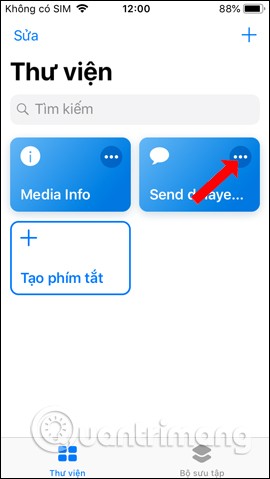
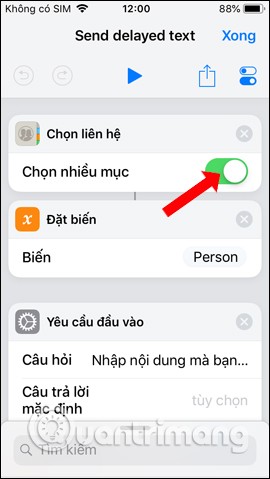
ステップ3:
次に、三角形のアイコンをクリックしてショートカットを実行します。ユーザーにこのショートカットを実行するかどうかを尋ねられるので、「ショートカットの実行」をクリックします。
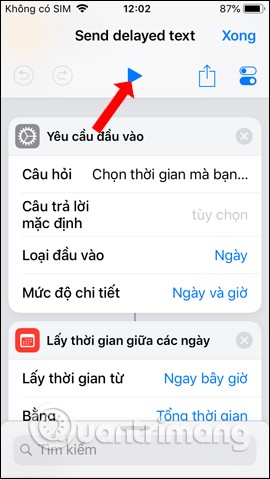
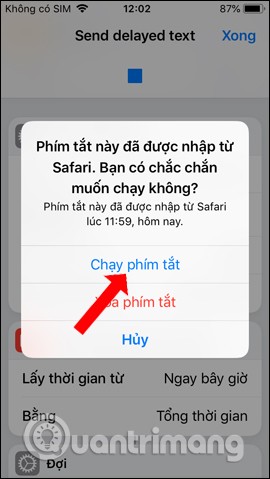
ステップ4:
連絡先インターフェイスが表示され、ユーザーは同じ内容のメッセージを送信する相手を選択できるようになります。続行するには、 「完了」ボタンをクリックします。次に、送信するメッセージの内容を入力するインターフェイスを表示し、「OK」を押します。
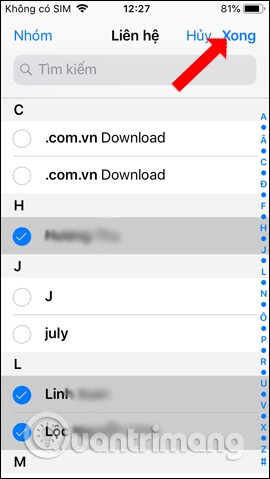
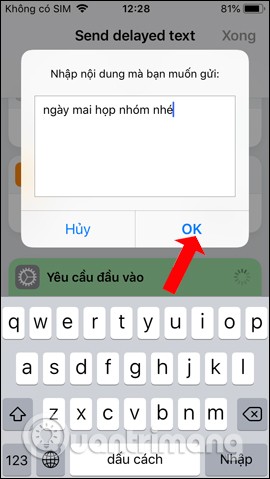
ステップ5:
スケジュール時間をクリックすると、複数の人に一度にメッセージを送信できます。最後に「完了」ボタンをクリックして完了します。遅延テキストの送信では、事前に設定された間隔でメッセージが自動的に送信されます。ユーザーは、Siri ショートカットをバックグラウンドで非表示にして、他のアプリを使用することができます。予約の期限が来ると、メッセージが送信されたことがわかります。
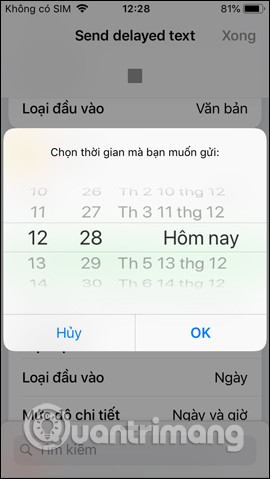
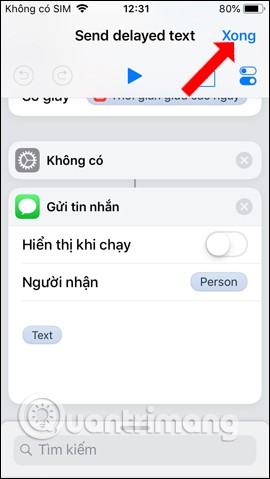
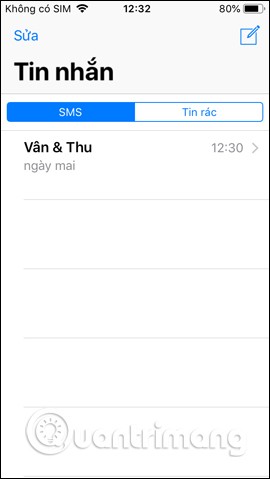
Siri ショートカット アプリを使用すると、選択した連絡先にメッセージが自動的に送信されるため、重要なメッセージを見逃すことはありません。複数の連絡先を選択して同時にメッセージを送信できるようにするには、ユーザーは複数番号選択モードを有効にする必要があります。
高価なSamsung Galaxyを、市場に出回っている他のスマートフォンと全く同じ見た目にする必要はありません。少し手を加えるだけで、より個性的でスタイリッシュ、そして個性的なスマートフォンに仕上げることができます。
iOS に飽きて、最終的に Samsung の携帯電話に切り替えましたが、その決定に後悔はありません。
ブラウザ上のAppleアカウントのウェブインターフェースでは、個人情報の確認、設定の変更、サブスクリプションの管理などを行うことができます。しかし、さまざまな理由でサインインできない場合があります。
iPhone で DNS を変更するか、Android で DNS を変更すると、安定した接続を維持し、ネットワーク接続速度を向上させ、ブロックされた Web サイトにアクセスできるようになります。
「探す」機能が不正確になったり、信頼できなくなったりした場合は、いくつかの調整を加えることで、最も必要なときに精度を高めることができます。
携帯電話の最も性能の低いカメラがクリエイティブな写真撮影の秘密兵器になるとは、多くの人は予想していなかったでしょう。
近距離無線通信は、デバイス同士が通常数センチメートル以内の近距離にあるときにデータを交換できる無線技術です。
Appleは、低電力モードと連動して動作する「アダプティブパワー」を導入しました。どちらもiPhoneのバッテリー寿命を延ばしますが、その仕組みは全く異なります。
自動クリックアプリケーションを使用すると、ゲームをプレイしたり、デバイスで利用可能なアプリケーションやタスクを使用したりするときに、多くの操作を行う必要がなくなります。
ニーズに応じて、既存の Android デバイスで Pixel 専用の機能セットを実行できるようになる可能性があります。
修正には必ずしもお気に入りの写真やアプリを削除する必要はありません。One UI には、スペースを簡単に回復できるオプションがいくつか含まれています。
スマートフォンの充電ポートは、バッテリーを長持ちさせるためだけのものだと、多くの人が考えています。しかし、この小さなポートは、想像以上にパワフルです。
決して効果のない一般的なヒントにうんざりしているなら、写真撮影の方法を静かに変革してきたヒントをいくつか紹介します。
新しいスマートフォンを探しているなら、まず最初に見るのは当然スペックシートでしょう。そこには、性能、バッテリー駆動時間、ディスプレイの品質などに関するヒントが満載です。
他のソースからiPhoneにアプリケーションをインストールする場合は、そのアプリケーションが信頼できるものであることを手動で確認する必要があります。確認後、アプリケーションはiPhoneにインストールされ、使用できるようになります。












